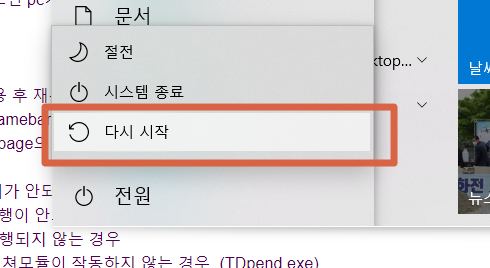| Include Page | ||||
|---|---|---|---|---|
|
...
화면 녹화 또는 캡쳐프로그램이 실행되어 콜러스플레이어에서 감지되는 경우 재생이 중단되고 아래와 같은 에러코드와 메세지가 발생합니다.
...
Windows
...
(Win10)기본으로 Broadcast DVR Sever(bcastdvr.exe)와 같은 게임녹화 기능이 탑재되어 있으니 관련 녹화 프로그램의 삭제 혹은 비활성화를(OFF) 권장합니다.
또한 비활성화 후 반드시 '시스템 종료'가 아닌 '다시 시작'을 클릭, 재부팅을 해야 합니다.
...
Windows 10의 기본 번들인 게임바 (gamebar.exe)와 레지스트리 (registry) 변경이 포함되어 있으며, 녹화 기능이 기본으로 활성화 되어 있는 경우가 많습니다. .
상황에 따라서는 윈도우즈 레지스트리 (Windows Registry) 설정변경을 요구할 수도 있습니다. 해당 설정 변경에 대한 경험이 있을 경우에 대해서만 권장합니다.
게임바 설정 확인 시 "컨트롤러의 이 단추를 사용하여 게임 바 열기" 부분을 해제합니다.
이후 레지스트리 설정-컴퓨터\HKEY_LOCAL_MACHINE\SOFTWARE\Policies\Microsoft\Windows-에서 GameDVR항목을 만들고 기본값으로만 저장합니다.
반드시 '다시 시작'을 클릭 재부팅 후 동영상 정상 재생을 확인합니다. '시스템종료'로 PC를 끄고 재시동 할 경우 변경된 설정이 적용되지 않습니다.
...
반드시 '시스템 종료'가 아닌 '다시 시작'을 선택하여 재부팅 요망합니다.
...
Chrome Remote Desktop
최근 크롬 원격프로그램 감지로 인한 -1002에러코드가 발생되고 있습니다.
크롬 리모트 데스크탑의 경우 아래와 같이 프로그램 명칭이 나타납니다.
에러코드와 함께 아래 프로그램 명이 뜨는 경우 해당 페이지 하단의 브라우저를 참고하셔서 삭제하여주시기 바랍니다.
...
맥 (Mac) OS
...
캡쳐 차단으로 인해 시청이 불가할 경우 퀵타임(Quick Time) 플레이어 종료 여부를 확인해주시기 바랍니다. 퀵타임 플레이어는 캡쳐 녹화 기능이 기본으로 포함되어 있습니다.
Mac OS/X (맥) 의 경우 맥용 퀵타임 프로그램의 프로세스를 완전 종료합니다.
맥용 퀵타임 프로그램 내에 화면 녹화 기능이 기본 포함되어 있으며, 퀵타임이 실행되어 있으면 Kollus 플레이어가 실행되지 않습니다.
퀵타임의 경우 Mac OS의 기본 프로그램인 관계로 삭제가 불가능합니다. 따라서 상기 프로게뉴에서 퀵타임 프로그램을 종료 처리합니다.
퀵타임 플레이어를 열어 왼쪽 상단 바에서 플레이어를 완전히 종료해야 합니다.
맥용 퀵타임 프로그램 내에 화면 녹화 기능이 내장되어 있습니다. 퀵타임이 실행되어 있으면 Kollus 플레이어가 실행되지 않습니다.
스크린 캡쳐 기능은 별도의 종료버튼이 없습니다. 따라서 맥OS-유틸리티-활성상태보기에서 해당 프로세스를 강제 종료 시켜야 합니다.
맥OS환경에서 퀵타임 이외 기타 캡쳐 프로그램을 강제종료하고자 할 경우는 작업관리자를 확인해주시기 바랍니다.
...
※ 캡쳐/녹화기능을 가진 크롬 확장프로그램 감지로 인해 영상 재생이 불가능한 경우 아래 페이지를 참고하여 주시기 바랍니다.
브라우저 (Browser)
...
디바이스에 설치된 캡쳐 프로그램이외 브라우저 확장 프로그램이나 add-on 등에 화면 공유 기능, 혹은 녹화 기능이 있을 경우 재생이 중단됩니다.
우선 크롬 사용시에는 백그라운드 실행 해제를 한 뒤 IE사용 병행을 권장합니다.
참조: 동영상 재생 문제-검은 화면,검정 화면 (혹은 흑백화면) 내 백그라운드 OFF 항목 참조
해당 캡쳐프로그램의 삭제는 Chrome 브라우저 주소 입력창에 chrome://extensions/를 입력하거나 아래 방법대로 확장 프로그램을 삭제합니다.
크롬 브라우저 우측 상단의 Chrome 메뉴 버튼 (맞춤설정 및 제어 아이콘) 클릭
크롬 설정 메뉴 클릭 (settings) 후 설정 페이지 좌측 상단 클릭 (settings)
확장 프로그램 리스트 (extension) 에서 캡처 차단 프로그램(App) 있을 경우 remove혹은 삭제버튼
제거 완료 후 브라우저 새로 시작
또는 크롬 확장 프로그램 삭제에 대해서는 아래 링크를 참조합니다.
...